Pokud chcete vytvořit atraktivní ceník pro své webové stránky, jste zde správně. S Elementorem můžete snadno vytvořit přehledný a vizuálně atraktivní ceník, který ukáže vaše produkty nebo služby v nejlepším světle. Bez ohledu na to, zda provozujete restauraci nebo pizzerii, použití ceníku je efektivní způsob, jak jasně prezentovat své nabídky zákazníkům.
Nejdůležitější poznatky
- Ceník v Elementoru je ideální zejména pro restaurace a online obchody.
- Můžete upravit mnoho existujících prvků a vložit obrázky nebo odkazy na produkty.
- S různými stylovými možnostmi můžete zlepšit vzhled svého ceníku.
Krok za krokem k vytvoření ceníku
Začněte otevřením Elementoru a vytvořením nové stránky nebo sekce, abyste mohli začít s vytvářením vašeho ceníku.
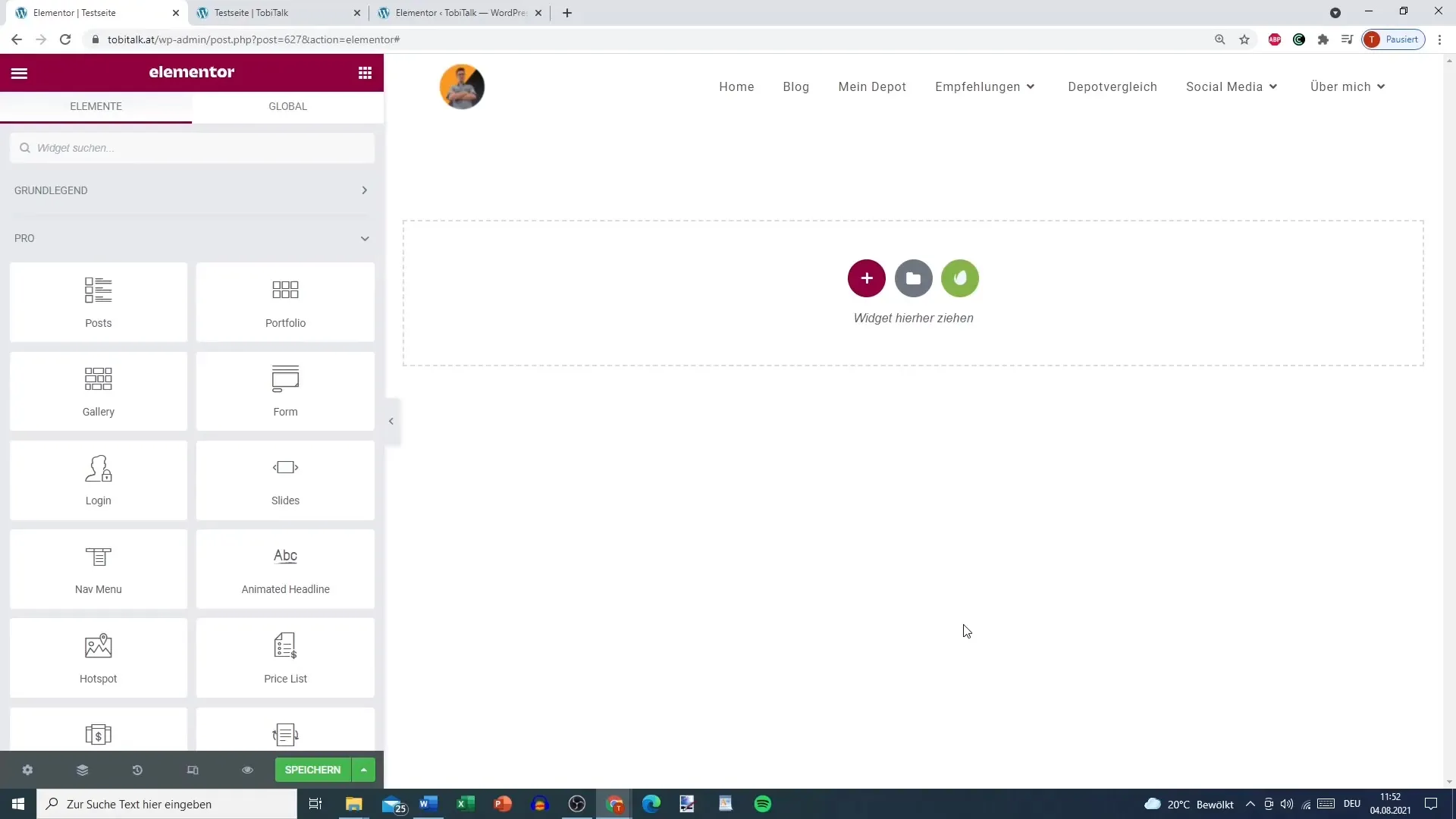
Vybrání prvku ceníku
Nejprve musíte vybrat správný prvek. Hledejte Prvek ceníku nebo ceníkový prvek v knihovně Elementoru. Tento speciální prvek je ideální pro zobrazení nabídek nebo jídel.
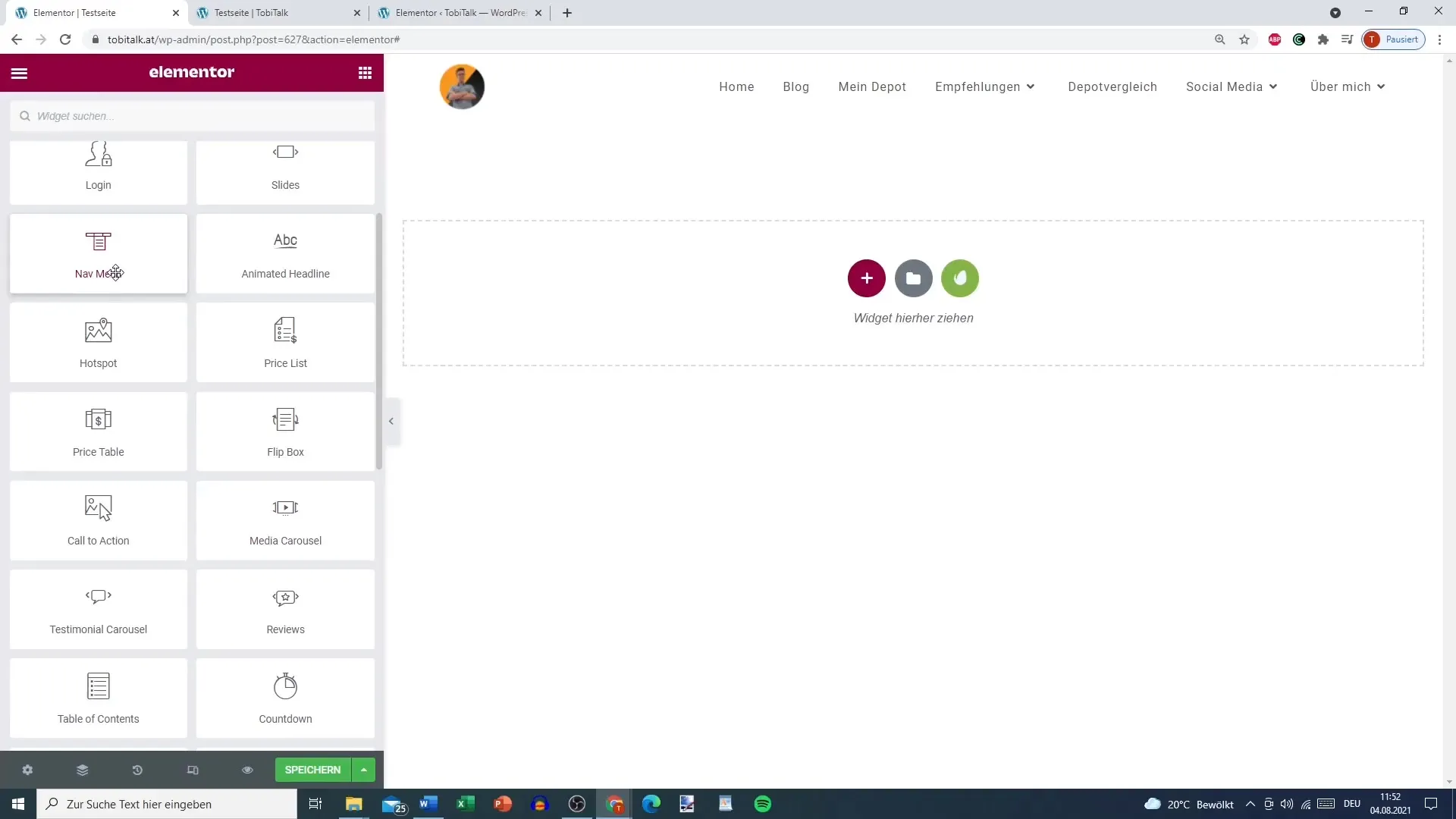
Přidání položek do seznamu
V dalším kroku máte možnost vytvořit své položky seznamu. Kliknutím na možnost Přidat název zadejte tituly, např. "Pizza" nebo "Salami Pizza". Zde můžete zadařovat název každého pokrmu nebo služby.
Nastavení ceny
Nyní je čas stanovit ceny pro vaše uvedené položky. Přidejte ceny, např. "9 €" nebo jen "9" podle své preference. Dbejte na to, aby informace o cenách byly jasné a snadno čitelné.
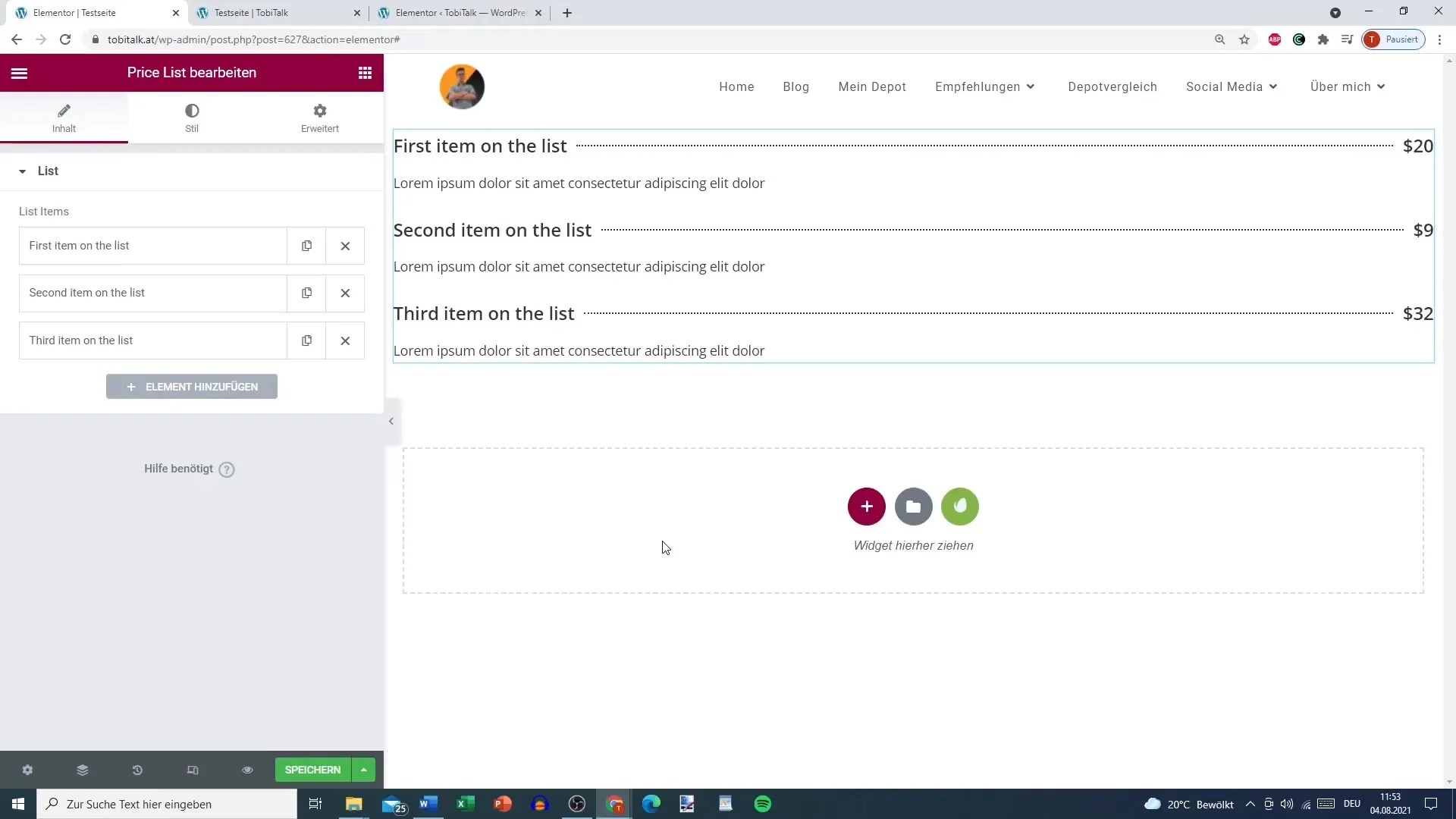
Přidání dodatečných popisů
Každé položce můžete přidat krátký popis, ve kterém popisujete například hlavní ingredience nebo zvláštnosti. Pamatujte, že tyto informace je třeba koncipovat tak, aby oslovily zákazníky.
Vložení obrázků
Jedna fotografie řekne více než tisíc slov. Nahrávejte přitažlivé obrázky každého jídla nebo služby, abyste zaujali návštěvníky. Dbejte na to, aby obrázky měly správnou velikost a kvalitu. V našem příkladu byste mohli nahrát lákavý obrázek pizzy.
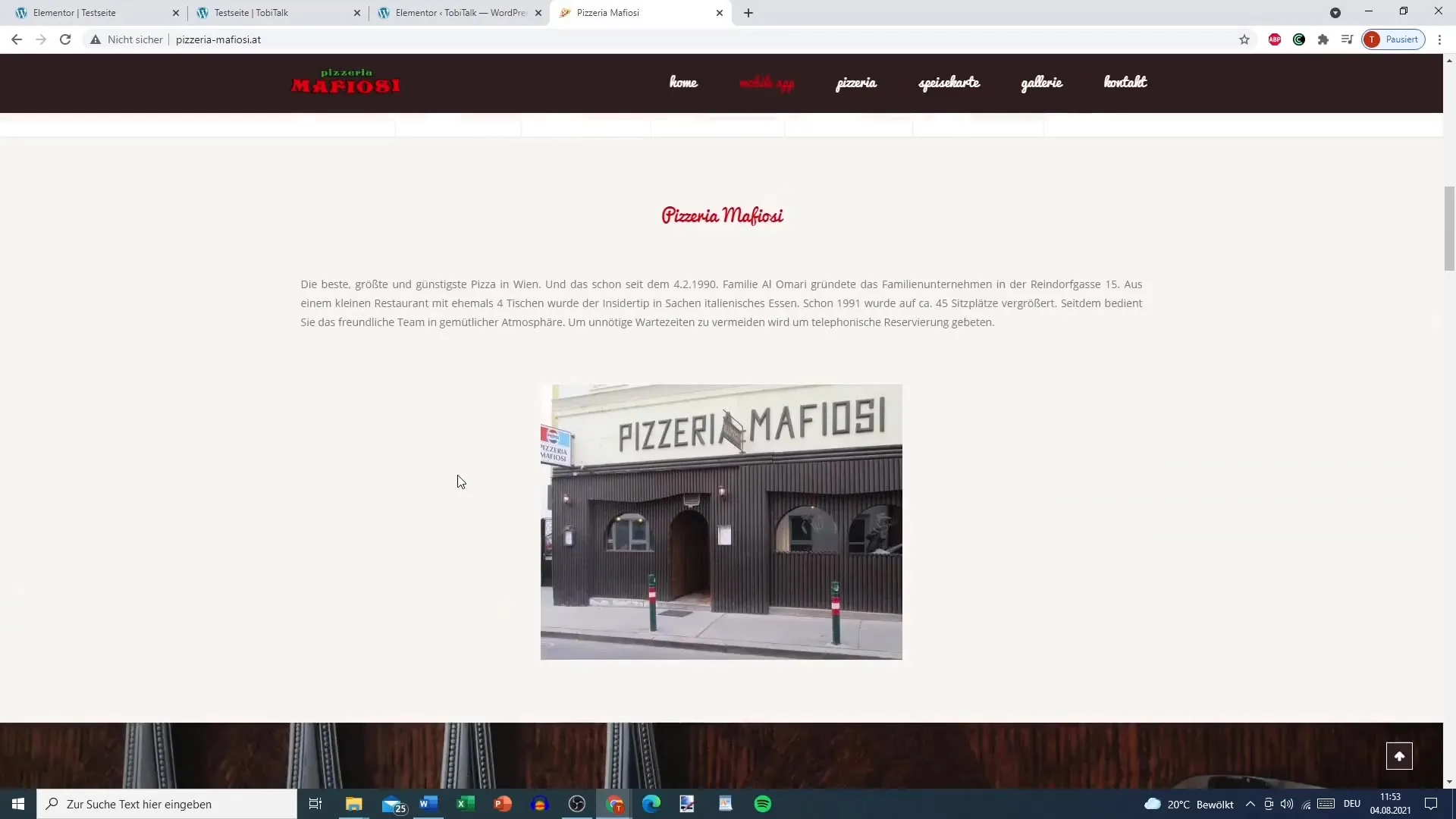
Přidání odkazů
Pokud chcete, můžete také přidat odkazy na konkrétní stránky. To může být užitečné, pokud chcete poskytnout podrobnější informace o určitých jídlech nebo zobrazit obrázky. Propojte konkrétní stránky pro „Pizzu“ a „Salami Pizzu“.
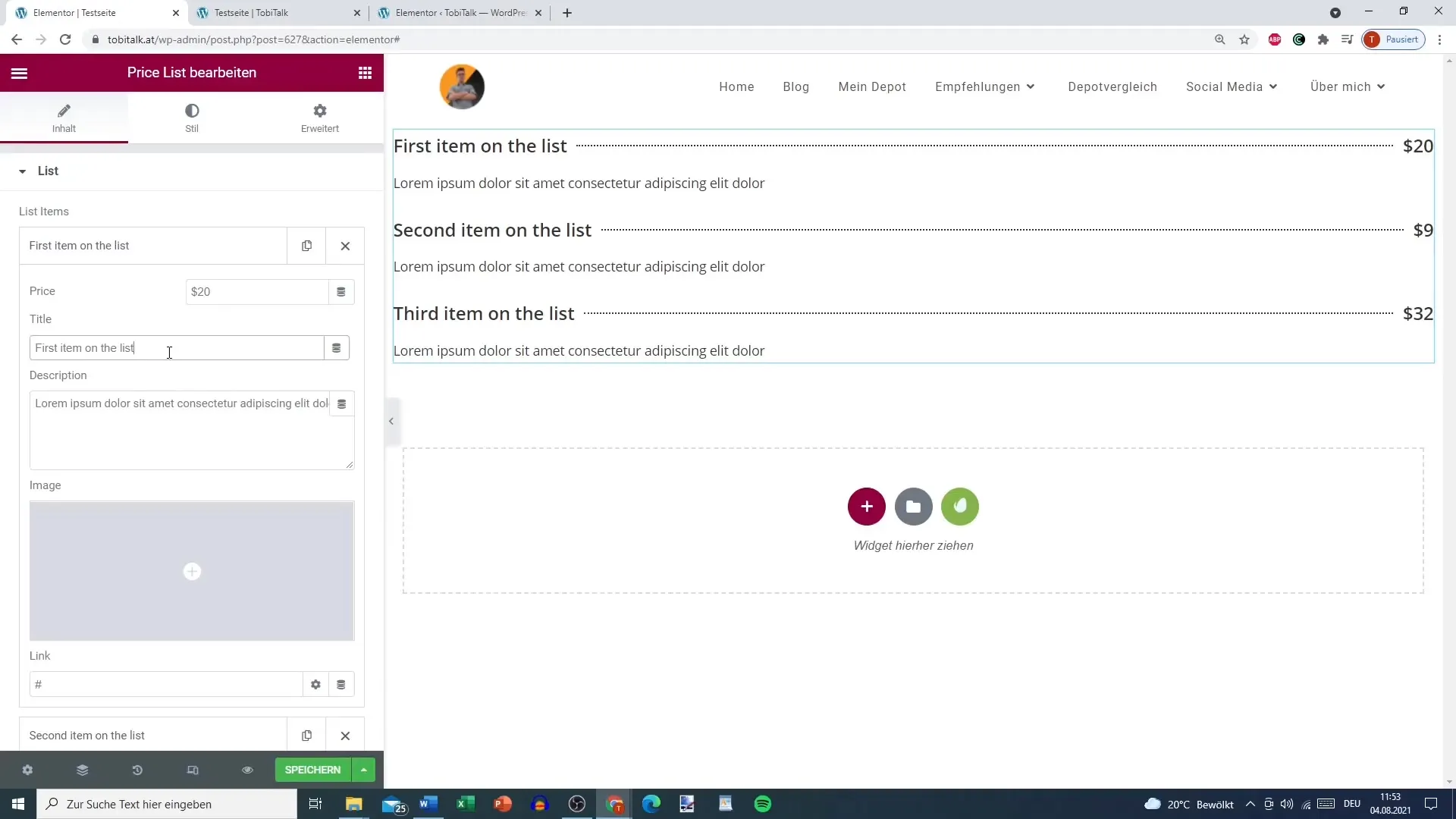
Úprava prvků stylu
V dalším kroku můžete upravit stylové prvky svého ceníku. Vyberte barvy pro titulovou lištu nebo typografické prvky. Možná chcete vybrat určitý odstín, který se hodí k vašemu brandingovému stylu, aby vytvořil konzistentní vzhled.
Vytvoření oddělovačů
Oddělovač může být užitečný pro jasnou separaci položek seznamu. Můžete si vybrat mezi různými styly oddělovačů, jako jsou tečkované, pevné nebo dvojité čáry. Tento krok zlepší celkovou estetiku vašeho ceníku.
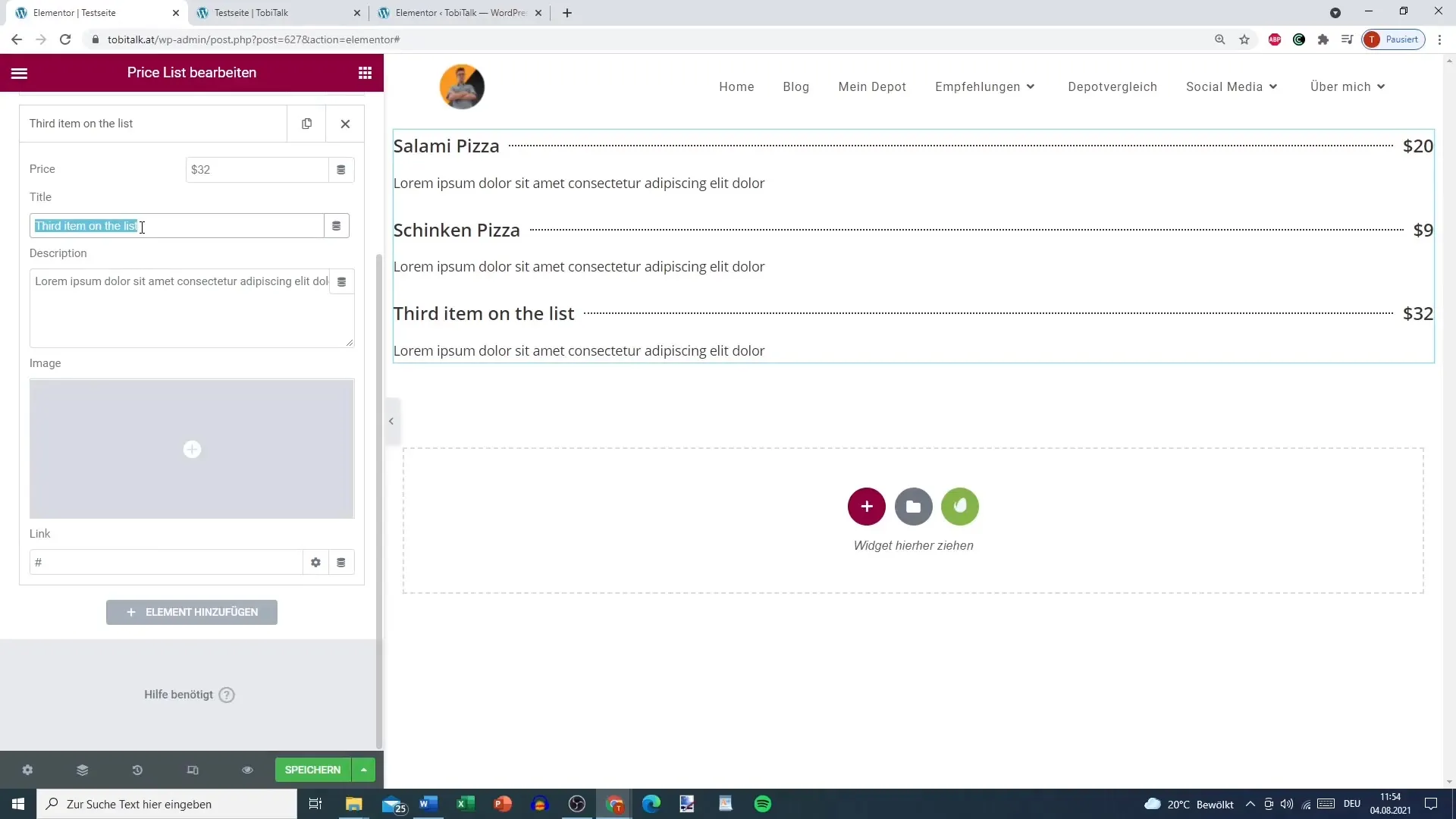
Upravení rozložení
Nyní můžete upravit odstupy mezi jednotlivými prvky. Experimentujte s nastavením, abyste zajistili, že ceník zůstane přehledný a poskytuje fundovaný obsah, aniž by působil přeplněně.
Uložení a zveřejnění
Pokud jste spokojeni se svým ceníkem, nezapomeňte uložit své změny. Zkontrolujte ceník v náhledu a nakonec ho zveřejněte na vašich webových stránkách. Nezapomeňte pravidelně aktualizovat, zejména při změnách cen.
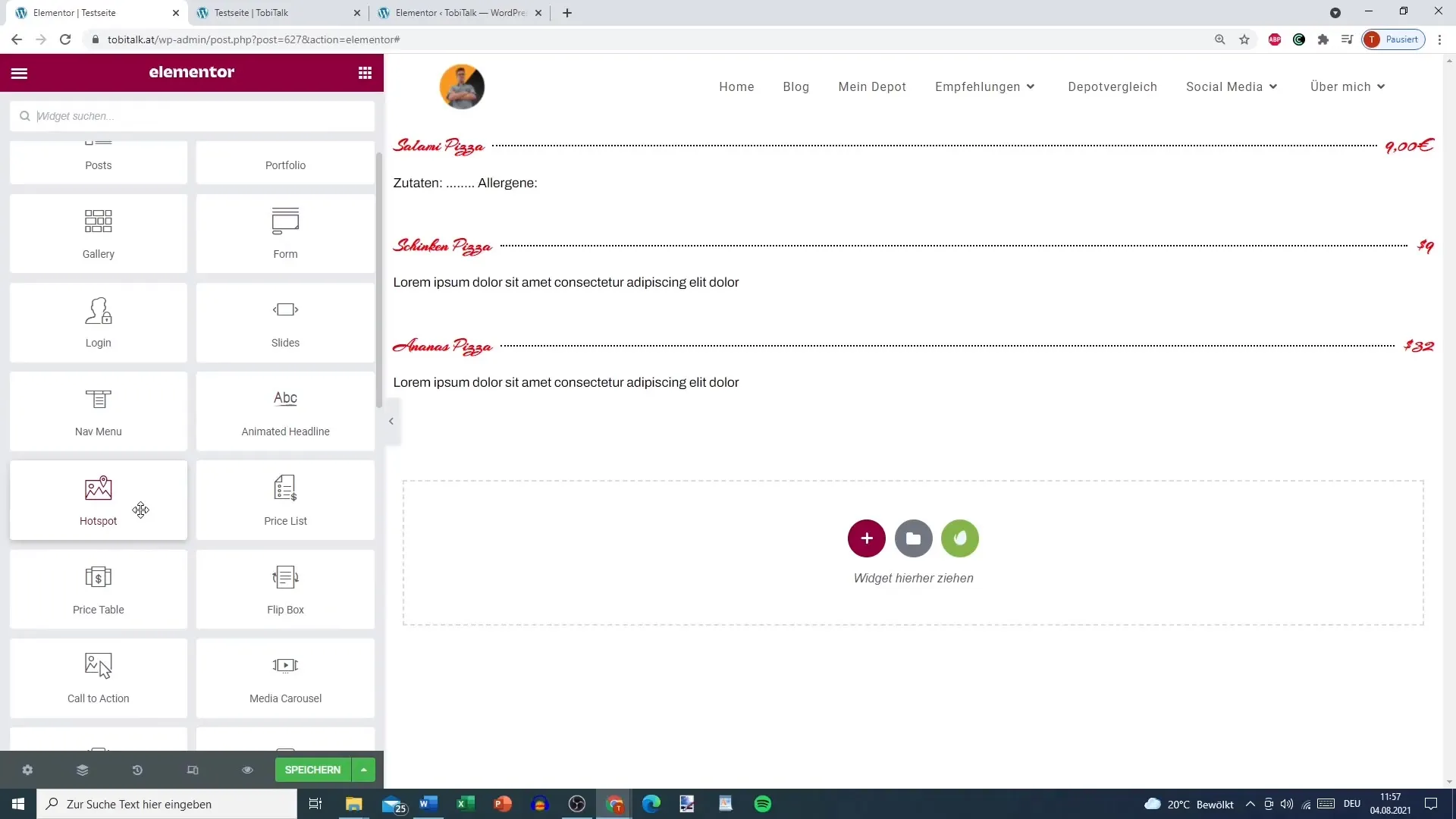
Shrnutí
V této příručce jste se dozvěděli, jak vytvořit atraktivní ceník s Elementorem pro své webové stránky postavené na WordPressu. Naučili jste se, jak přidávat prvky do seznamů, určovat ceny a upravovat rozložení tak, abyste dosáhli jasné a atraktivní prezentace.
Časté otázky
Jak mohu upravit ceník v Elementoru?Můžete upravit barvy, písma, mezer a rozložení, abyste vytvořili individuální ceník.
Mohu přidat obrázky k prvkům seznamu?Ano, můžete přidat odpovídající obrázek k jakémukoli prvku seznamu, abyste zaujali návštěvníky.
Jak mohu pravidelně aktualizovat ceník?Uložte stránku v Elementoru a kdykoli je potřeba, měňte ceny nebo informace. Změny pak publikujte.
Jsou ceníky použitelné i pro jiné typy služeb?Ano, použití ceníků není omezeno pouze na jídlo. Můžete je využít také pro různé služby v různých odvětvích.


